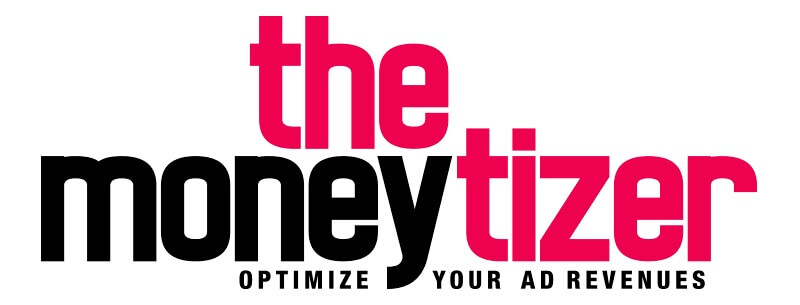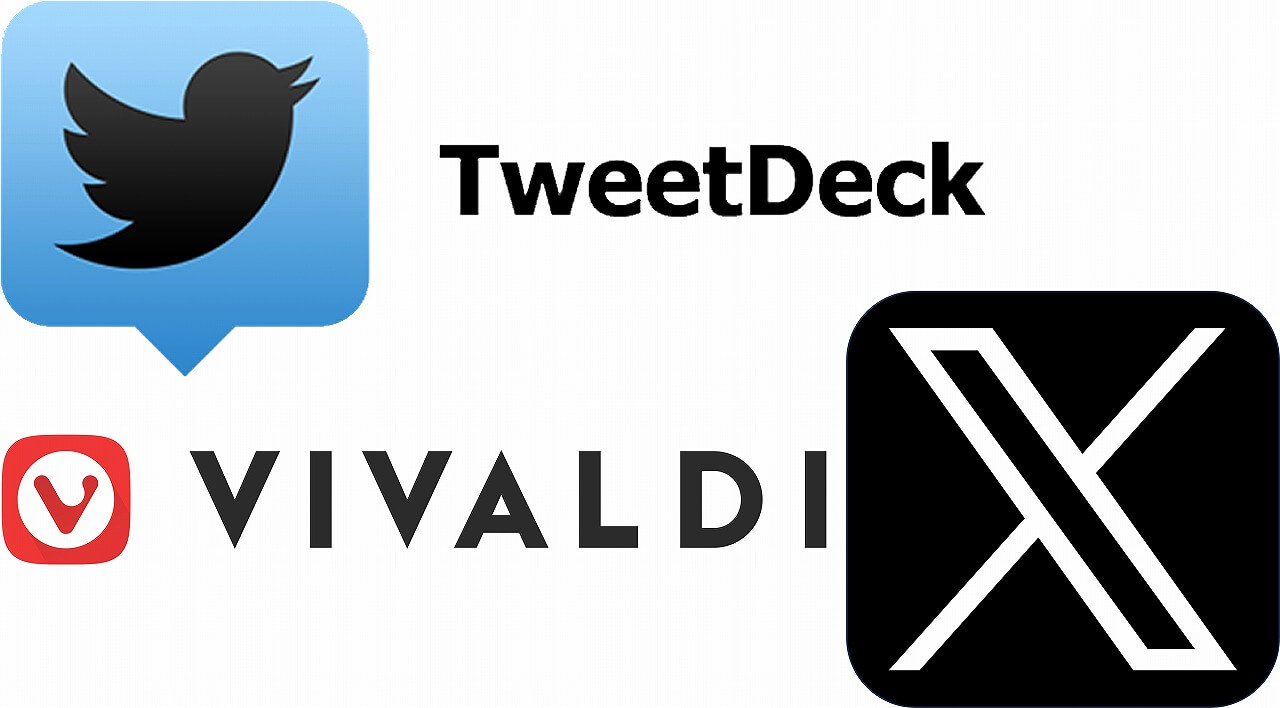◆The Moneytizerとは
・概要
The Moneytizer(ザ・マネタイザー)とは、フランスを拠点とする2014年に設立された比較的新しいWeb広告配信サービスの一つで、Google AdSenseと同じようにブログやWebサイトに広告を掲載することで収入を得ることができます。
日本では、2022年1月からサービス提供が開始され、日本語化されたのは2023年になってからのようです。
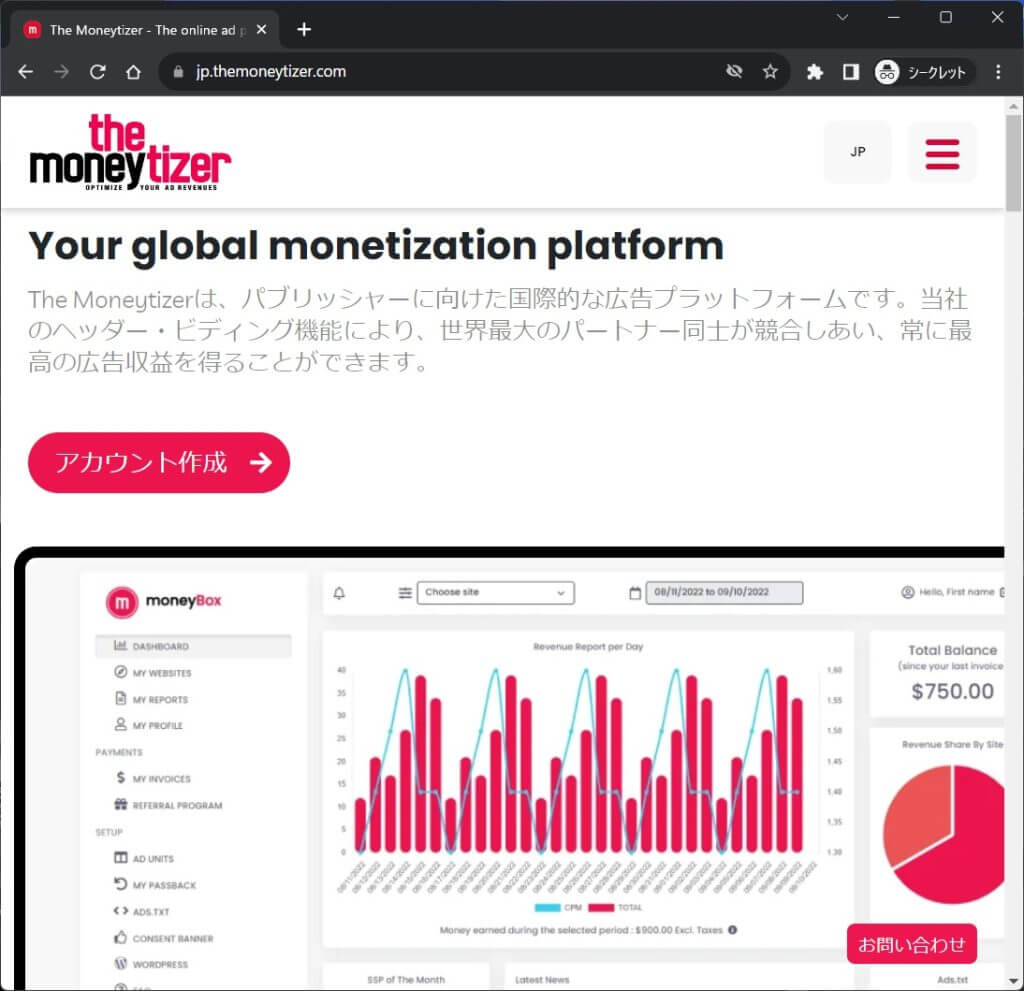
・特徴
- インプレッション単価(CPM型)
- CPM(Cost Per Mille)型であり、1000のインプレッション(広告が表示された回数)ごとに広告主から料金を受け取ることで収益を得ます。
- Google AdSenseは、主にCPC(Cost Per Click)型であり、広告をクリックされることで収益を得る方式です。
- プログラマティック広告(Programmatic Advertising)
- Cookieから取得したユーザ情報を活用し、広告がリアルタイムで最適に表示され、広告収益を最大化します。
- 収益はドル
- 収益が50ドルに到達すると、毎月10日に収益証明書が発行され、更に60日後に自動的に設定した支払先に入金されます。
- 銀行口座またはPaypalが利用可能
※2023/9/21にThe Moneytizerからの受信メールでは、10月の支払いはPayPalではできない可能性があると来ていました。
※PayPalでの利用が復旧したようです。(2023/11/17) - 銀行口座振込の場合、国際送金の受取手数料(被仕向送金手数料)が高い
- Google AdSenseとの併用
- Google AdSenseとの併用が可能なため、クリック率が低いバナーをThe Moneytizerの広告に入れ替えることで収益が増える可能性がある
- Referral Program(リファラルプログラム)
- 紹介コードを利用(アカウント作成時に「スポンサーコード」入力)することで、サイトの審査を通過した際に5ドルが支払われます。
- 紹介者(私)には、1ドルの収益が発生した際に15ドルの報酬があります。
◆登録
・アカウント作成
名前は、ローマ字での入力です。
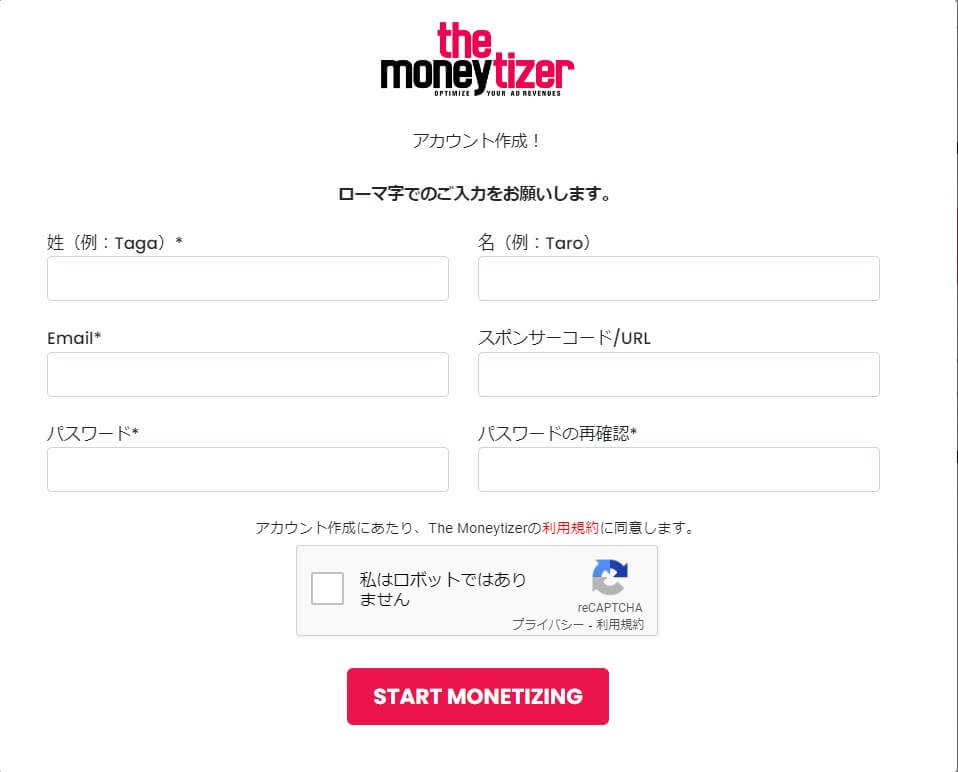
・スポンサーコード/URL
前述したとおり、リファラルプログラムの利用で、5ドルが貰えるので是非利用をお勧めします。
必要ない場合は、空欄のまま進めてください。
e878fa665c2462af489c06701008e432※ダブルクリック(PC)または長押し(スマホ/タブレット)することで全選択できますので、メニューからコピーをしてください

または、「私の紹介URL」このリンクをクリックしていただくとスポンサーコードが入力された状態でアカウント作成画面が表示されます。
・審査
審査はそれほど厳しくはないようです。
審査内容は不明ですが、とりあえず申請してみるくらいの感じでいいと思います。
私も特に考えずに申請してみたら通ったので何とも言えません。
・登録ステップ
次の4ステップで登録を進めていきます。
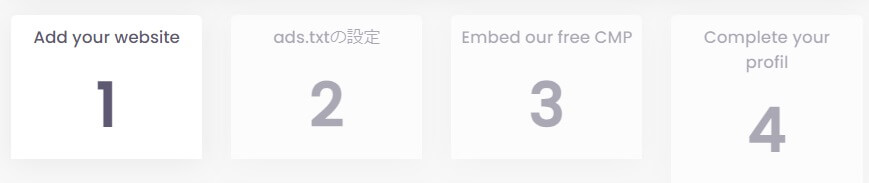
Add your website(Webサイト情報の登録)
1つ目のステップとして、Webサイト情報の登録をします。
- URL
- 導入するWebサイトのURLを入力
- ウェブサイトのカテゴリー
- Webサイトのカテゴリーとして近いものを選択
- 月間ユニークビジター
- 一か月あたりの新規ユーザ数を選択
当サイトの一か月あたりの新規ユーザ数は、25000には到底及ばないので審査に該当する項目であるなら落ちていたと思います。
- 一か月あたりの新規ユーザ数を選択
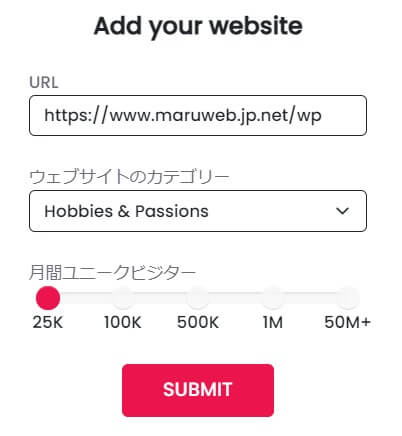
入力後、「SUBMIT」ボタンを押下して次に進みます。
ads.txtの設定
2つ目のステップは、ads.txtの設定です。
当サイトでは、Google AdSenseを使用しており、既にads.txtを設定しているのでその場合について説明します。
- ads.txtの設定で①の「手動設定」を選択します。
- テキストボックスに表示されているテキストを②のコピーアイコンでコピーします。
- ads.txtファイルのGoogle AdSenseのコード以下に貼り付けます。
- ブラウザでURL「例:https://www.maruweb.jp.net/ads.txt」とすることで確認ができます。
- ③の「統合の確認」を押下し、ads.txtの状態を確認します。
- 正しく設定されている場合は、④のように表示されます。
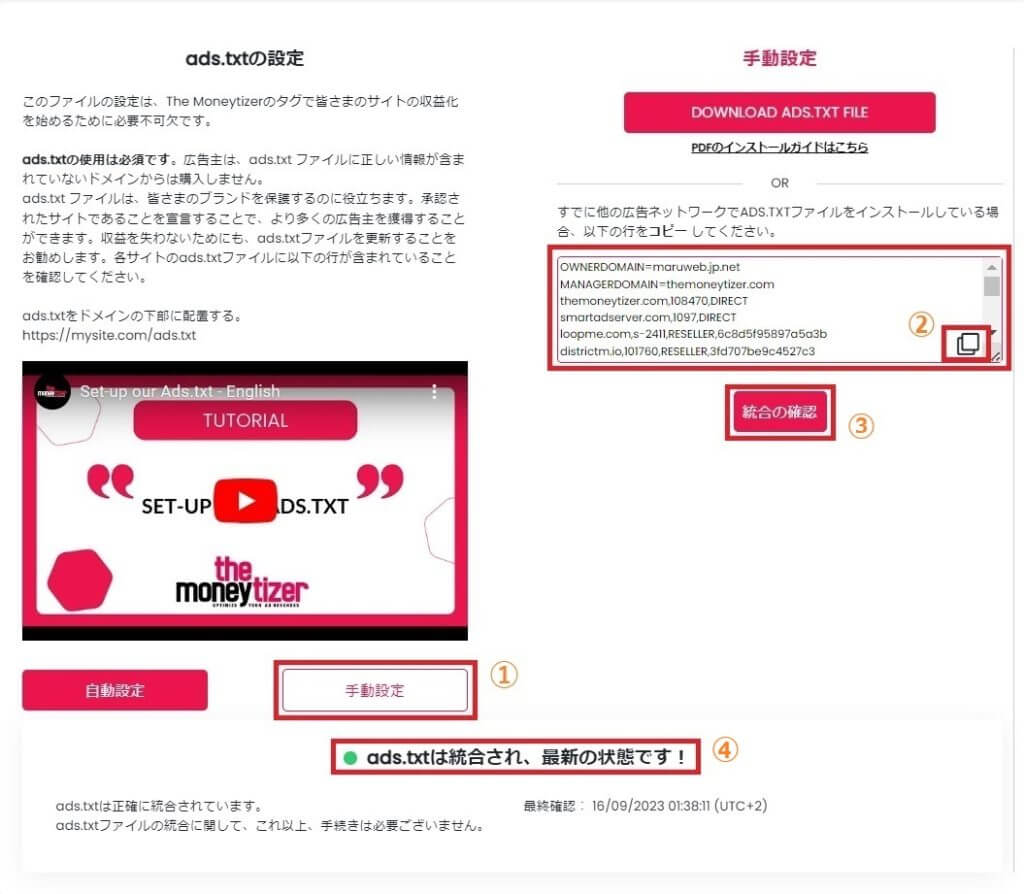
Embed our free CMP(CMPの設定)
3つ目のステップでは、CMPの設定をします。
CMP(Consent Management Platform)とは、ユーザと企業間でデータプライバシーとコンプライアンスに関する同意の実施・管理を行うツールです。
データ収集やクッキーの使用に関する情報を提供し、同意を取得するプロセスやプライバシーポリシーやクッキーの情報を表示、特定の広告主に対してトラッキングの拒否や広告のカスタマイズするなどの管理機能があります。
- メニューから「CMP(Cookie同意バナー)」を選択し、サイトの選択プルダウンメニューから登録するサイトを選択します。
- テキストボックスに表示されているコードを①のコピーアイコンをクリックしてコピーします。
- コピーしたコードをWebサイトのソースファイルの「<head>」と「</head>」タグの間に貼り付けます。
- ②の「統合の確認」を押下し、確認をします。
- ③のように表示されていれば正常に統合されています。
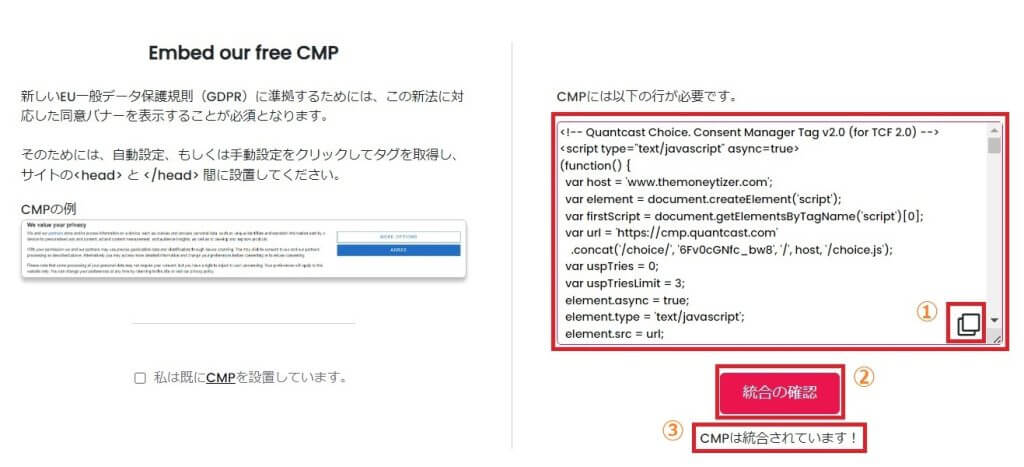
Complete your profil(プロフィールの設定)
最後の4つ目のステップでプロフィールの設定をします。
英語表記での入力になります。
「君に届け!」サイトで英語住所に変換してくれます。
- 郵便番号及び電話番号はハイフン不要
- 電話番号の最初の0は不要(+81の国番号となるため)
- 利用する送金先は、当然のことながら、それぞれ事前の登録が必要です。
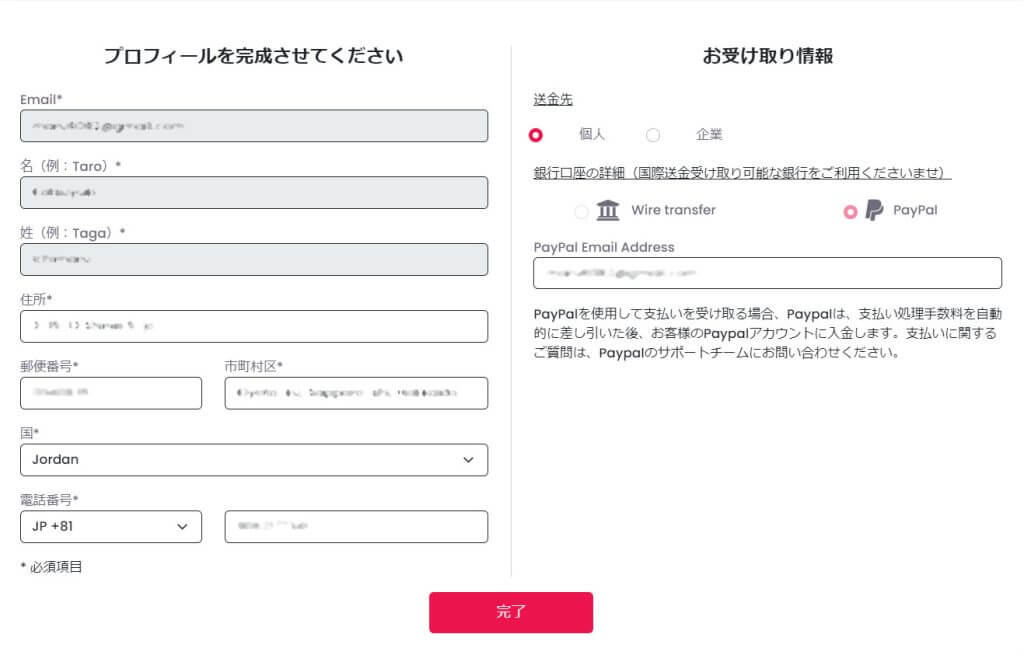
前述したとおり、PayPalの利用が復旧したとメッセージが表示されました。
※2023/11/17現在
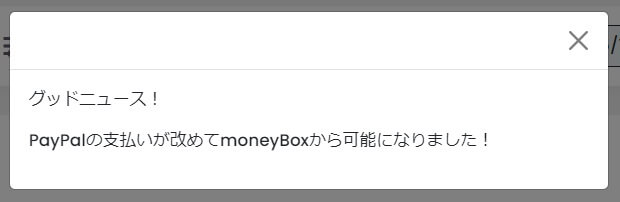
・設定確認
メニューから「私のウェブサイト」を選択すると設定状況の状態確認ができます。
「ADS.TXT」「CMP」が緑のチェックが付いていれば正常に設定が完了しています。
「STATUS」に緑のチェックが付くと審査が完了した状態となり、スポンサーコードを利用するとその時点で5ドルの収益が入っています。

◆広告設置
メニューから設定の「バナー」または「私のウェブサイト」の画面から、「バナー広告を追加」項目にある「Add Format」のボタンをクリックすると各種広告フォーマットが表示されます。
「GET A TAG」ボタンをクリックすると広告タグが表示されるのでコピーしてサイトへ貼り付けます。
貼り付け方は、Google AdSenseと同様でWordPressの場合、ウィジェットから「広告スペースウィジェット」を利用するか、テーマファイルエディターから任意のファイルの任意の場所に挿入する方法があります。
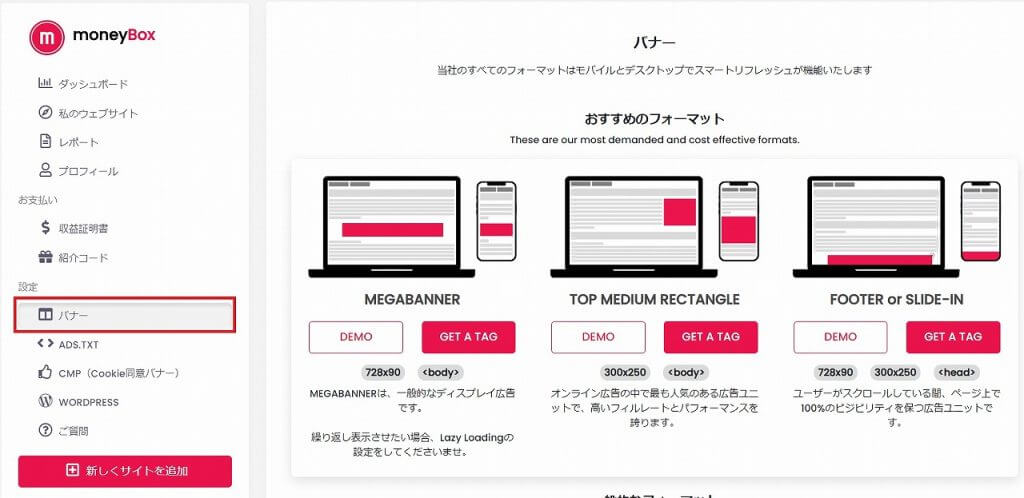
ちなみに、同じページに同じ広告ユニットを設置することは出来ないこととなっています。
・SSP(Supply-Side Platform)
SSPの進捗バーが100%となるにはしばらくかかります。
これは、すべての広告に接続していき、表示される広告が増えていくようです。
私の場合、100%になるまでに5週間ほどかかりました。

◆まとめ
Google AdSenseと併用することで、収益が増えることを期待します。
約2か月になる現在、スポンサーコードのキャンペーン5ドルを含めて「12.87ドル」の収益となっています。
振り込まれる50ドルまではまだしばらくかかりそうですけど…
これから、初めてみたいと思った方は、折角なのでスポンサーコードを利用して5ドルを貰ってスタートダッシュしてみてはどうでしょうか

もう一度、リンクを貼っておきます。
画像をクリックするとスポンサーコード入りのアカウント作成ページが表示されます。